在数字化时代,USB设备已成为我们日常生活和工作中不可或缺的一部分。然而,有时候你可能会遇到这样的问题:当你将USB设备插入电脑的USB端口时,电脑却无法识别它。这种情况可能会让你感到困惑和烦恼,因为它可能导致数据丢失、设备无法正常使用等一系列问题。别担心,本文将为你详细介绍USB不能识别的原因及解决方法,帮助你轻松应对这一挑战。
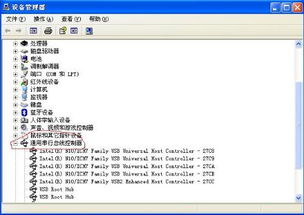
硬件故障是导致USB设备无法识别的一个常见原因,主要包括设备本身的问题和电脑USB接口的问题。

USB设备故障:USB设备可能由于损坏、老化或质量问题而无法被识别。比如,设备的接口损坏、电路板问题等,都可能导致设备无法正常工作。
USB接口问题:电脑的USB接口也可能因为硬件故障或接触不良导致无法识别设备。接口积灰、氧化或者物理损坏,都可能导致连接不良。
驱动程序是电脑与USB设备之间的桥梁,如果驱动程序出现问题,USB设备就可能无法被识别。驱动程序问题主要包括以下几种情况:
驱动程序未安装或已过时:如果电脑中没有安装相应的USB设备驱动程序,或者驱动程序版本过旧,系统就无法正确识别设备。
驱动程序损坏:现有的驱动程序可能损坏,导致设备无法正常连接。
驱动程序与系统不兼容:某些驱动程序可能与当前使用的操作系统不兼容,导致设备无法识别。
电源管理设置不当也可能导致USB设备无法被识别。为了节能,电脑可能会在一定时间后关闭未使用的USB接口,导致设备无法被识别。
操作系统中的某些设置或与其他软件的冲突也可能导致USB设备识别问题。比如,系统文件损坏、服务未启动等,都可能影响设备的识别。
首先,你需要检查USB设备和电脑的USB接口是否存在问题。
更换USB线:检查USB线是否损坏,有时候USB线可能会出现断裂、破损或者接触不良的情况。你可以尝试更换一根新的USB线,看是否能解决问题。
更换USB接口:尝试将USB设备插入电脑的其他USB接口,以排除接口损坏的可能。
检查设备状态:将USB设备连接到其他电脑上,检查设备是否能正常工作。如果设备在其他电脑上也无法识别,可能是设备本身存在故障,需要维修。
驱动程序问题是导致USB设备无法识别的主要原因之一,你可以通过更新或重新安装驱动程序来解决这个问题。
自动更新驱动程序:你可以使用驱动更新软件(如驱动人生、驱动精灵等)自动检测并更新驱动程序。这些软件能够自动扫描你的电脑,找出需要更新的驱动程序,并为你提供下载和安装的选项。
手动更新驱动程序:右键点击“此电脑”或“我的电脑”,选择“管理”,在“计算机管理”窗口中,点击“设备管理器”。找到并右键点击无法识别的USB设备,选择“更新驱动程序”,按照提示搜索并安装最新程序。
重新安装驱动程序:在“设备管理器”中找到并右键点击无法识别的USB设备,选择“卸载设备”。断开USB设备,重新启动电脑。重新连接USB设备,系统会自动安装驱动程序。
电源管理设置不当可能导致USB设备无法被识别。你可以通过调整电源管理设置来解决这个问题。
禁用USB设备节能设置:打开“设备管理器”,展开“通用串行总线控制器”,找到“USB Root Hub”或“通用USB集线器”。右键点击设备,选择“属性”。在“电源管理”选项卡中,取消勾选“允许计算机关闭此设备以节约电源”。
更改高级电源设置:进入“控制面板”>“硬件和声音”>“电源选项”,点击当前电源计划的“更改计划设置”>“更改高级电源设置”。展开“USB设置”>“USB选择性暂停设置”,将其设置为“已禁用”。
系统文件损坏或注册表中的设置错误也可能导致USB设备无法被识别。你可以通过以下步骤来修复系统文件和注册表。
修复系统文件:打开命令提示符(以管理员身份运行),输入命令`sfc /scannow`,按回车键。等待系统检查并修复损坏的系统文件。
检查注册表:打开注册表编辑器(按Win+R,输入`regedit`,按回车)。导航到`HKEY_LOCAL_MACHINE\SYSTEM\CurrentControlSet\Services\USBSTOR`,确认“Start”键值为3,如果不是,修改为3。
Windows系统自带设备故障排除工具,可以帮助你检测并修复常见的USB设备问题。
运行硬件和设备疑难解答:打开“设置”,选择“更新和安全”,选择“疑难解答”,点击“其他疑难解答”。找到并运行“硬件和设备”疑难解答,让系统自动检测并修复问题。
为了预防USB设备无法识别的情况,你可以采取以下日常维护措施:
定期更新驱动程序:使用驱动更新软件自动检测并更新驱动程序,确保驱动程序的最新版本。
正确拔插USB设备:在拔插USB设备时,应使用安全移除硬件功能,避免数据丢失和设备损坏。
定期维护电脑和USB设备:定期清洁电脑的USB接口,避免灰尘和污垢影响接触。定期检查USB设备的状况,发现问题及时处理。
USB无法识别设备的问题可能由硬件故障、驱动程序问题、电源管理设置、系统文件损坏和注册表问题等多种原因引起。通过检查硬件、更新或重新安装驱动程序、调整电源管理设置、修复系统文件和注册表,以及使用设备故障排除工具,你可以有效解决这一问题。
为了预防USB设备无法识别的情况,建议你定期更新驱动程序、正确拔插USB设备,并维护电脑和USB设备的良好状态。通过综合应用这些方法,你可以提高USB设备的识别率,确保日常使用的顺畅和安全。希望本文能够帮助你解决USB无法识别设备的问题,让你的工作和生活更加便捷。
本站所有软件来自互联网,版权归原著所有。如有侵权,敬请来信告知 ,我们将及时删除。 琼ICP备2024021917号-24